内容
基本
介绍
4Easysoft WhatsApp Transfer 可以快速帮助您将所需数据(包括 WhatsApp 消息、已发送的照片/视频、视频通话记录、贴纸和更多记忆)移动到新的 iOS 设备或计算机。这样,您可以在数据备份后释放更多空间。此外,您可以从计算机恢复重要数据,以便于检查和共享。整个过程安全快速,没有任何数据泄露风险。

登记
由于 4Easysoft WhatsApp Transfer 没有免费试用版,因此您应该获取专业版才能开始设备到设备的传输或数据恢复。只需单击 购买 从顶部菜单中单击按钮并选择所需的许可证。
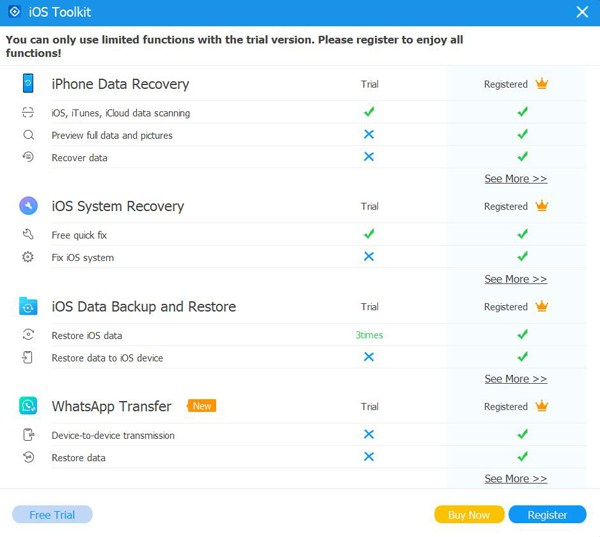
购买完整版后,您可以再次点击菜单,然后点击 登记 按钮。然后输入您的电子邮件地址和从 4Easysoft 收到的注册码。最后,单击 好的 按钮激活完整版本。
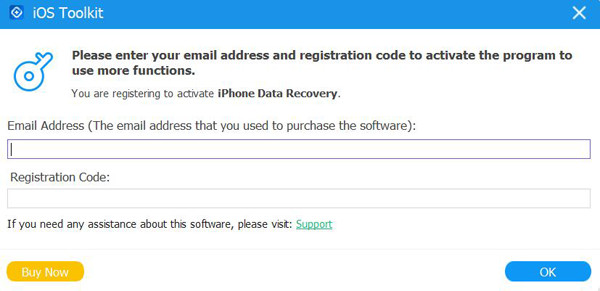
偏爱
点击 设置 菜单,然后 优先 按钮更改输出和备份位置、更新设置等。勾选 自动检查更新 选项,确保您能及时访问新功能。您还可以在退出程序时打开自动更新。
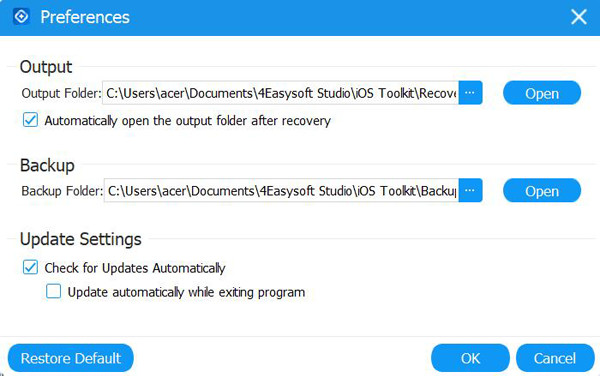
传输 WhatsApp 数据
按照以下步骤在您的 iOS 设备(包括最新的 iPhone 16)之间传输 WhatsApp 数据。支持所有类型的数据,包括消息、视频、图像、贴纸、语音通话、联系人等。
步骤1进入4Easysoft WhatsApp Transfer功能后,您可以点击 设备到设备传输 按钮并通过 USB 数据线将两台 iOS 设备连接到电脑。
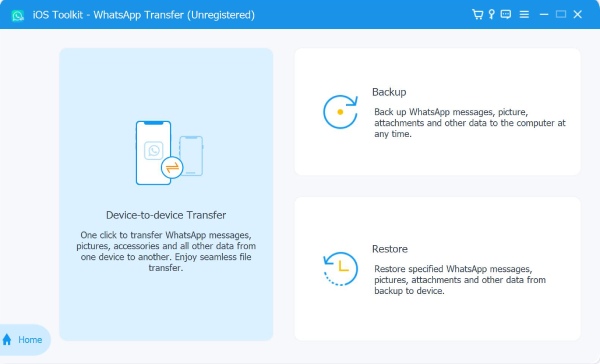
第2步您的设备将被自动检测,但您应该选择 来源 和 目标 设备。请不要忘记点击 相信 iPhone 上的按钮来读取 WhatsApp 数据。
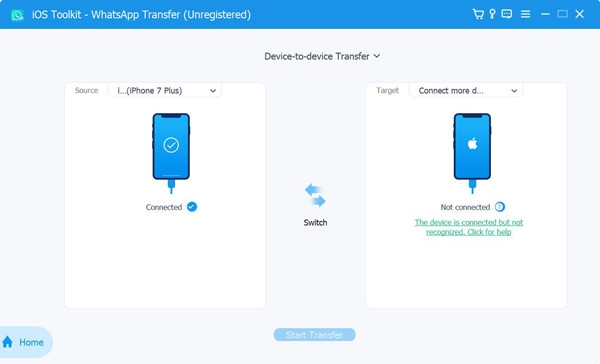
步骤3点击 策略转移 按钮并等待几分钟。这样,您的所有 WhatsApp 数据都将移动到您的新 iPhone/iPad。
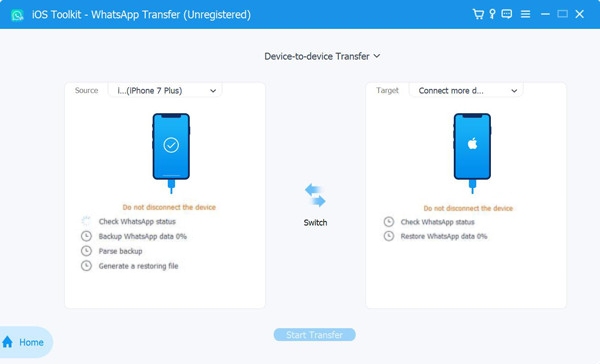
备份 WhatsApp 数据
如果您只想将 WhatsApp 数据备份到 Windows/Mac 计算机并释放 iPhone 上的更多空间,您可以按照以下详细步骤操作:
步骤1在 4Easysoft WhatsApp Transfer 功能中,点击 备份 按钮并通过 USB 将 iOS 设备连接到电脑。您可能需要点击 相信 iOS 上的按钮。
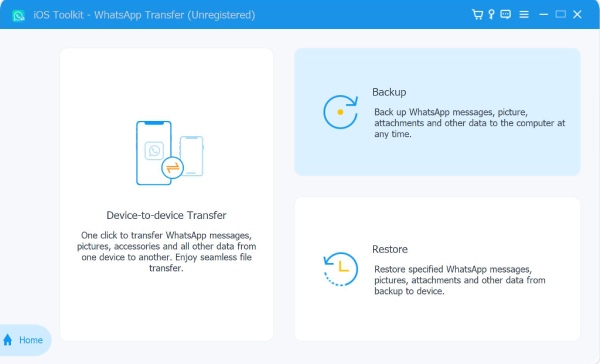
第2步您可以预览备份列表,也可以选择保护您的数据,方法是勾选 备份加密 按钮。最后,选择电脑上的存储路径,点击 开始备份 按钮。

恢复WhatsApp数据
无论您想将 WhatsApp 数据从计算机恢复到新 iPhone/iPad 还是与朋友分享,4Easysoft WhatsApp Transfer 都可以轻松帮助您。阅读下面的 3 个点击即可开始。
步骤1将新的 iOS 设备连接到电脑,然后单击 恢复 4Easysoft WhatsApp Transfer 功能中的按钮。
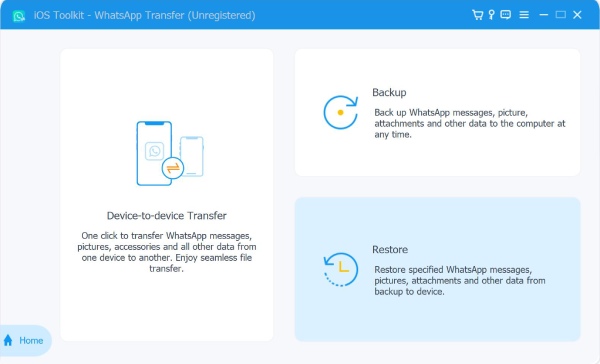
第2步4Easysoft WhatsApp Transfer 检测到您的设备后,您可以根据备份日期从列表中选择所需的备份文件。
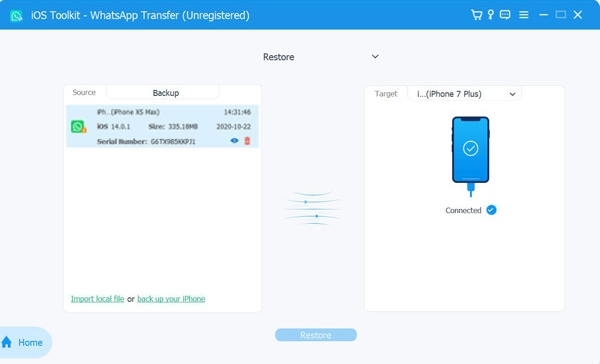
步骤3最后,您可以通过点击预览详细信息,然后选择所需的 WhatsApp 数据。点击 恢复至设备 按钮来启动该进程。
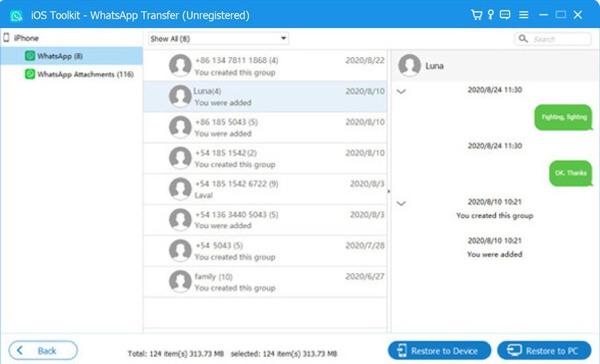
 对于 Windows
对于 Windows 对于Mac
对于Mac 免费在线解决方案
免费在线解决方案